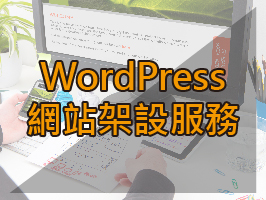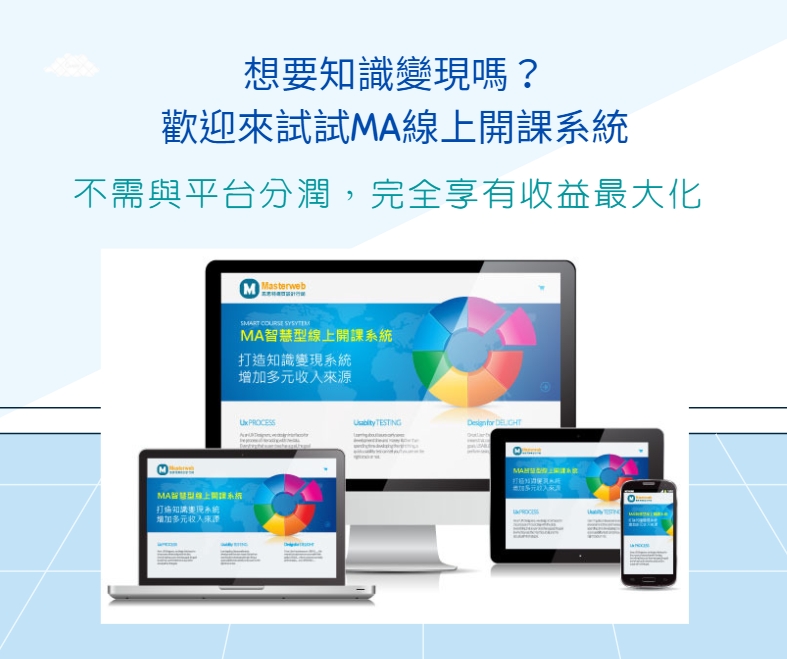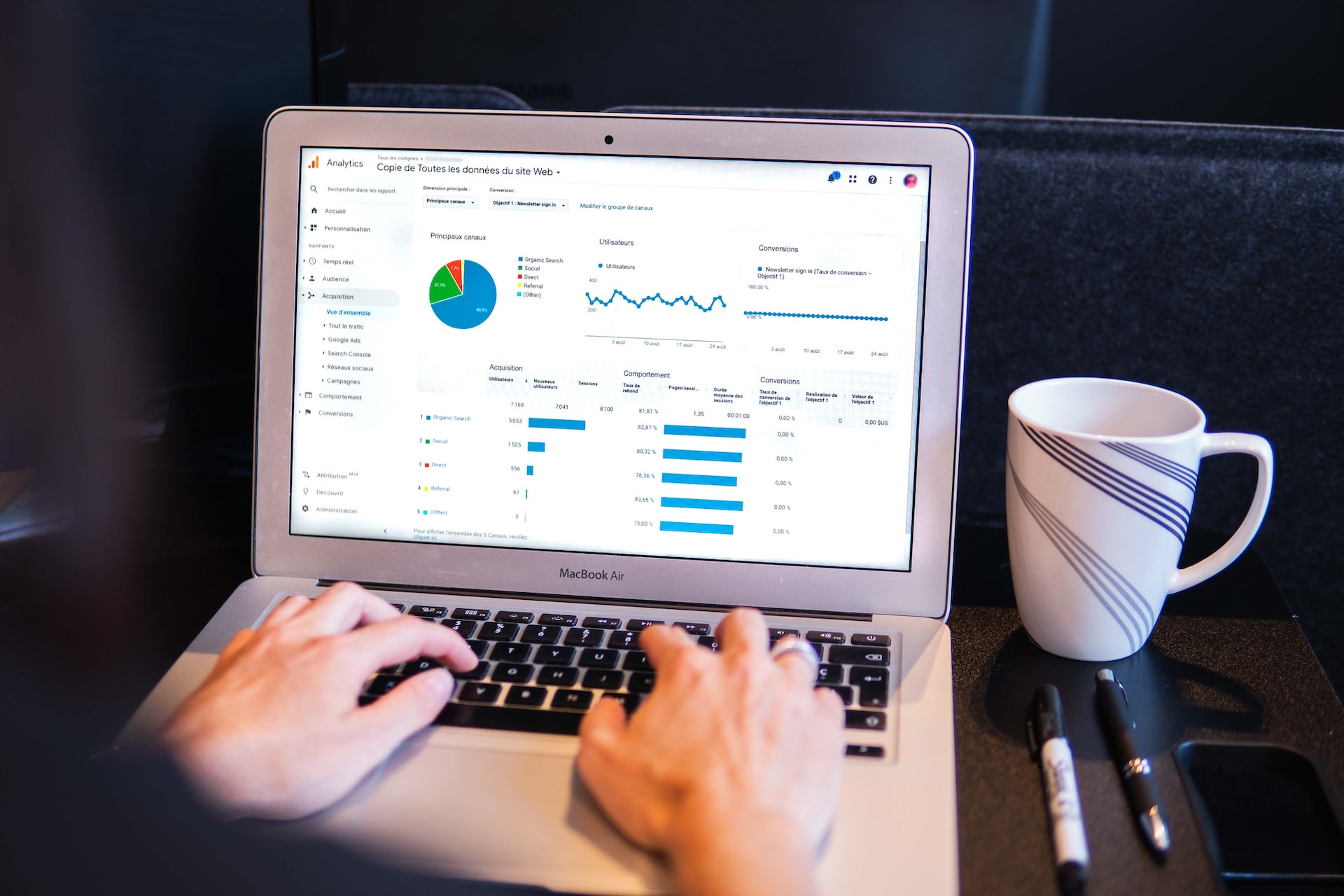這篇的 WooCommerce教學系列中,要來介紹 電子商務網站開店前設定第一步,也是被許多站長常常忽略的最重要的一步
若是先前已經照著 「WooCommerce 網站導引」的步驟做過,可以再做一次檢查,確保日後營運無虞
由於 WooCommerce 是由國外團隊開發,其設定使用上並不符合台灣地區使用,所以要先修改之後才不會讓你的客戶在購買上覺得很奇怪唷
Woo電商小教室(點選左方文字可進入完整文章專欄)
如果想要完整學習WooCoomerce的設定方式與經營技巧,歡迎觀看下方Woo攻略
Woo攻略1:5個步驟幫你的電商購物網址註冊一個好記的網址
Woo攻略2:選擇電商最適合的網站主機,快速穩定才能帶來高轉換率
Woo攻略3:15分鐘教你架設電商購物網站,立即省下10萬元
Woo攻略4: 電子商務網站開店第一步必要7大設定
Woo攻略5:商品資料設定- 可變商品 操作說明
Woo攻略6: 商品資料設定- 組合商品 操作說明
Woo攻略7:商品資料設定- 外部/加盟商品 操作說明
Woo攻略8: WooCommerce結帳欄位流程優化,簡化流程才能提高銷售率
Woo攻略9:9個Email名單快速爆增小技巧,累積名單才能永續經營
Woo攻略10: 如何選擇適合的WordPress電商主題?9個項目讓你購買主題不踩雷
Woo攻略11:WordPress SEO優化 – 10大技巧教你有效寫出高排名的文章
Woo攻略12:5個LandingPage銷售頁設計重點讓你達成高轉換率
註:在 WooCommerce 4.3 版本之後,也有逐步的操作的設定項目,也可以跟著網站導引來做設定
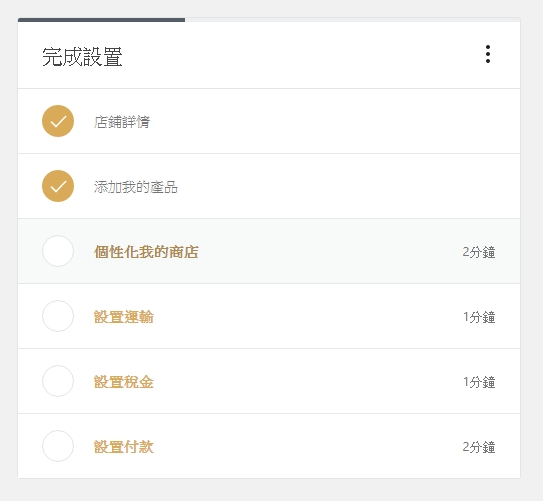
- WooCommerce 4.3 版本商店導引設定
本篇文章大綱
WooCommerce商店基本設定
進入 WooCommerce 設定
從左方的 WooCommerc 選單,點選「設定」進入設定商店的設定頁面
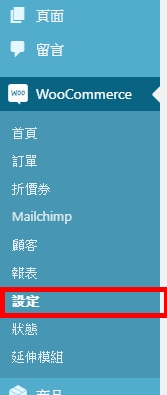
商店地址設定
進入到設定頁面後,第一個會看到商店的地址設定,在這裡輸入你的 商店地址、城市、國家、郵遞區號 就可以囉
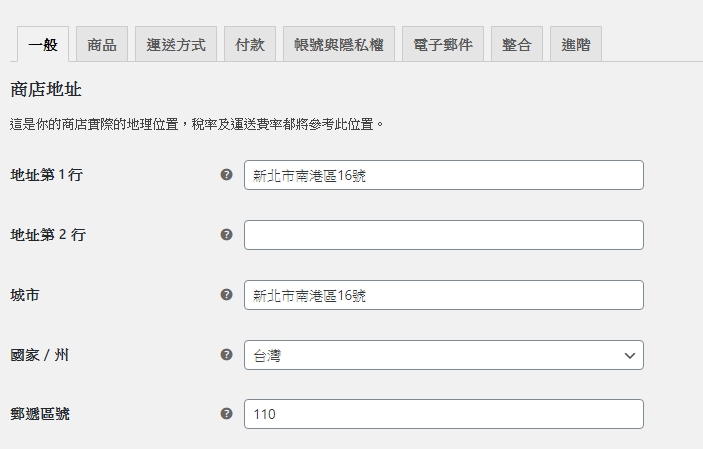
一般選項設定
在「一般選項」設定的地方比較特別些,因為 WooCommerce 可以用來做為跨境電商,這個步驟可以針對你的目標客群做設定
若你的客戶群除了台灣之外還有國外市場,可以維持原設定,設定為「銷售至所有國家」
而「稅金」的部份,會針對你選擇的地區而有所不同
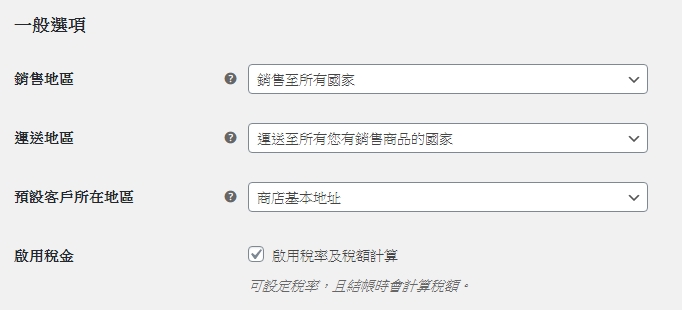
若是您的電子商務網站的目目標客群是台灣
在「銷售地區」的地方,設定為「銷售至特定國家」,並設定為「台灣」
「運送地區」的地方,設定為「只運送至特定國家」,並設定為「台灣」
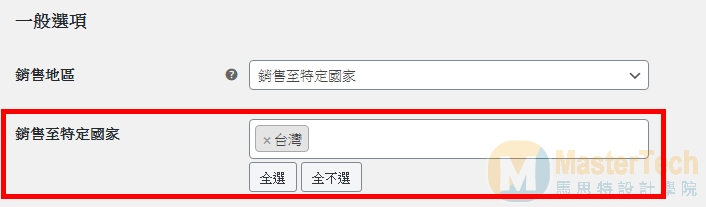
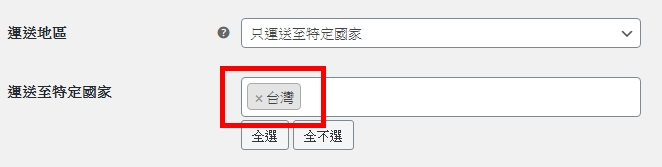
優惠卷設定
這是站長覺得一個電商最基本的功能,優惠卷可以用來做活動促銷、網紅追蹤等等
這個步驟可以視 網站需求來自由開啟「優惠卷」的功能
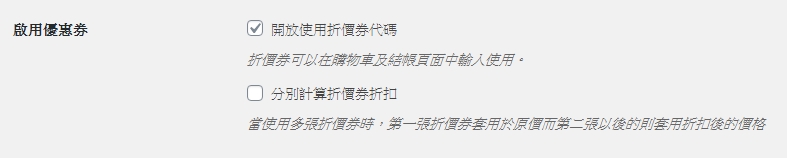
貨幣選項設定
「貨幣選項」的設定中,必需要先決定 電商網站的首要目標客群市場是哪個國家,若是設定錯的話,會導致商品價格單位有很大的不一樣
若是台灣市場的話,在 「貨幣」記得修改為「新台幣(NT$)」,「小數位數」的地方記得改為 「數字零」,才符合台灣市場的使用
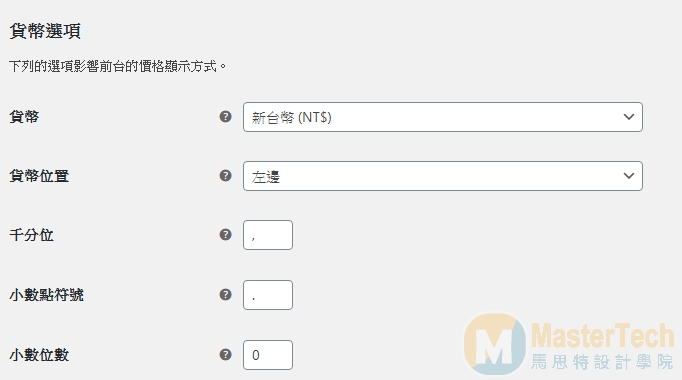
WooCommerce 商品設定
這個段落的WooCommerce 教學基本設定,要來說明 WooCommerce 的「商品」設定
Woocommerce商品資料又可分 簡單商品、組合商品、 可變商品、外部/加盟商品
而商品設定的部份分為三種 ,分別是 一般、庫存、可下載商品,下方就個別針對這幾個項目做說明
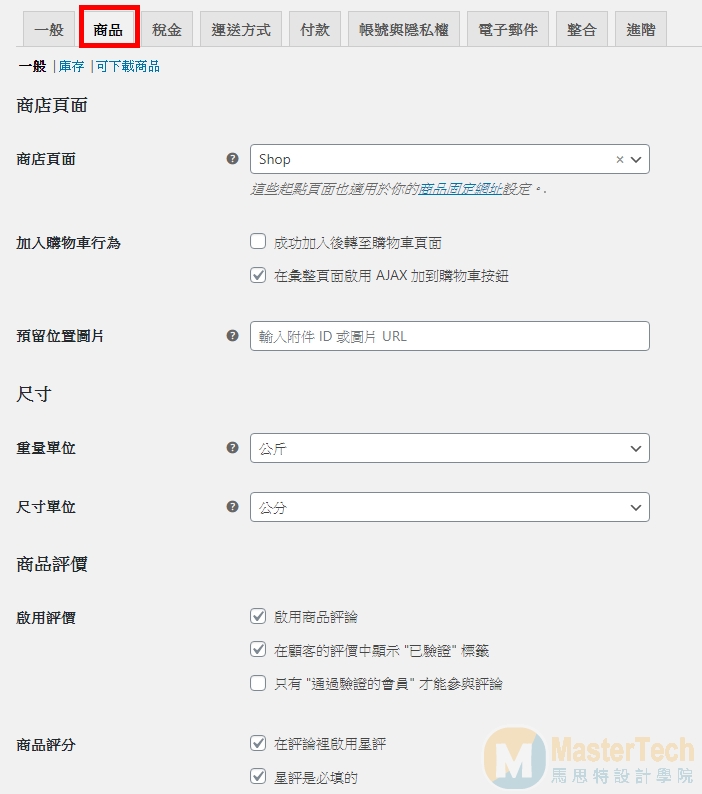
商店頁面設定
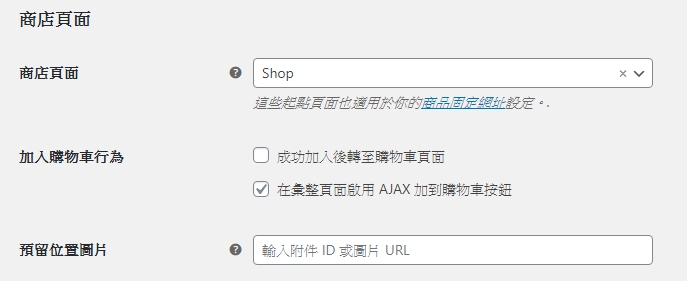
商店頁面:
當你安裝好 WooCommerce 之後,網站會自動建立一頁「Shop」的購物車頁面,通常沒有特殊需求採用預設的就可以了
加入購物車行為:
- 成功加入後轉至購物車頁面:當商品被加入到購物車之後,會直接跳到「結帳頁面」,若是你的商品類型為高單價,客戶通常只會買一個,就可以開啟這個設定
- 在彙整頁面啟用 AJAX 加到購物車按鈕:在彙整頁增加購物車按鈕,直接加入購物車而不跳轉頁面
預留位置圖片:
這個功能是用來做為「預設商品圖」使用,當你的商品沒有設定圖片時,就會自動套用這個設定,貼上「商品圖片網址」就可以完成設定
不過一般商品都會特別指定圖片,所以這個功能其實很少用到….
尺寸設定
這個部份會設定 商品的重量單位與尺寸單位,這會影響到物流費用的運算,一般都是都是 公斤 與公分,採用預設的就可以了
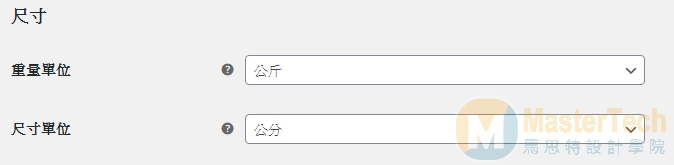
商品評價設定
在商品頁面中設定是否要顯示「商品星星評價」
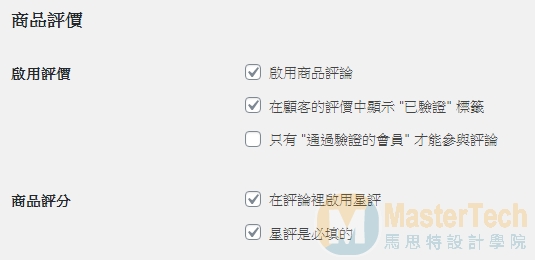
前台畫面參考
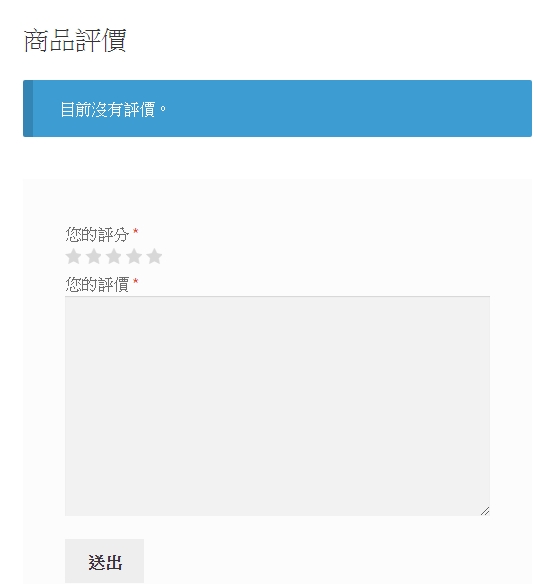
庫存設定
在這個設定中,可以讓你設定WooCommerce商品的庫存狀態
保留庫存:幫「未付款訂單」保留多少時間的庫存,預設為60分鐘,超過這個時間,待處理的訂單會被取消,若要停用的話,保留空白就好
通知:當低於庫存量、或是沒有庫存的時候,自動以Email通知管理員,Email信箱為「通知收件人」欄位設定的信箱
低庫存臨界值:當商品的庫存量少於設定的數值時,自動Email通知管理員
無庫存臨界值:當商品的沒有庫存的時候,自動Email通知管理員
無庫存可見度:如果沒有庫存的話,要不要自動隱藏商品
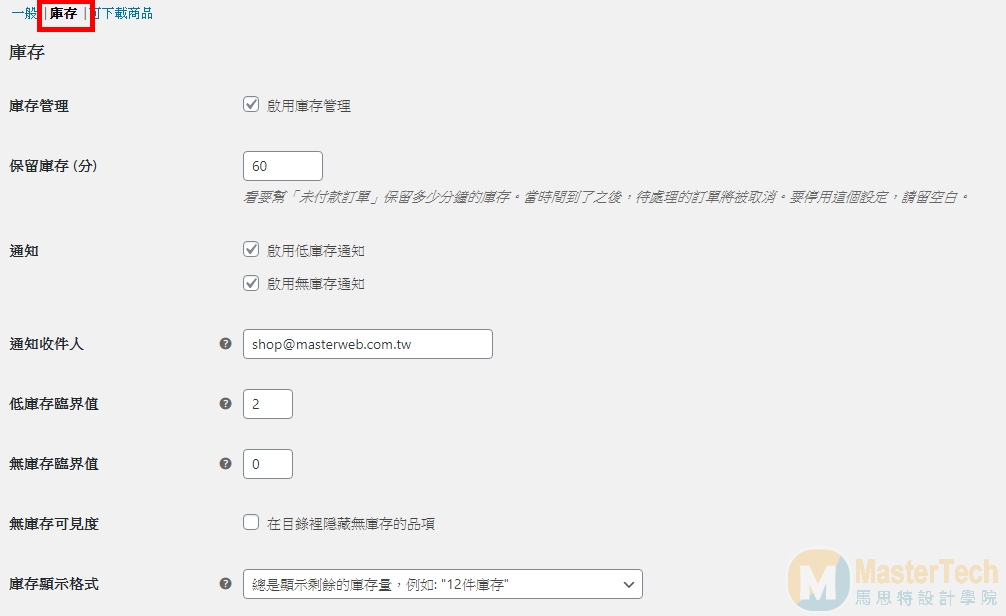
可下載設定
這個功能通常使用於 「虛擬商品」,例如電子書、付費檔案等等,通常比較會使用到的是「存取限制」
下載前需登入:設定要下載商品之前,是否需要登入
付款後賦予商品下載權限:若你要販售的是付費商品,那就要勾選這個選項,讓使用者付款完才能下載檔案
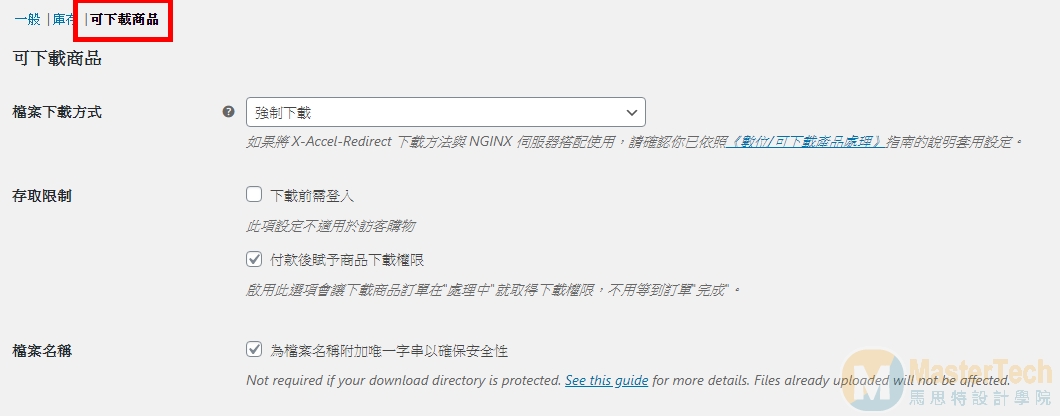
稅金
這個段落的WooCommerce 教學基本設定,要來說明 WooCommerce 的「 稅金」設定
這個步驟很重要,會影響到商品價格,用來設定商品的「稅金」,若是目標客群是台灣地區的話,商品是零售的話,參考站長的設定就可以了
也可以針對你的產業類型來做個別設定
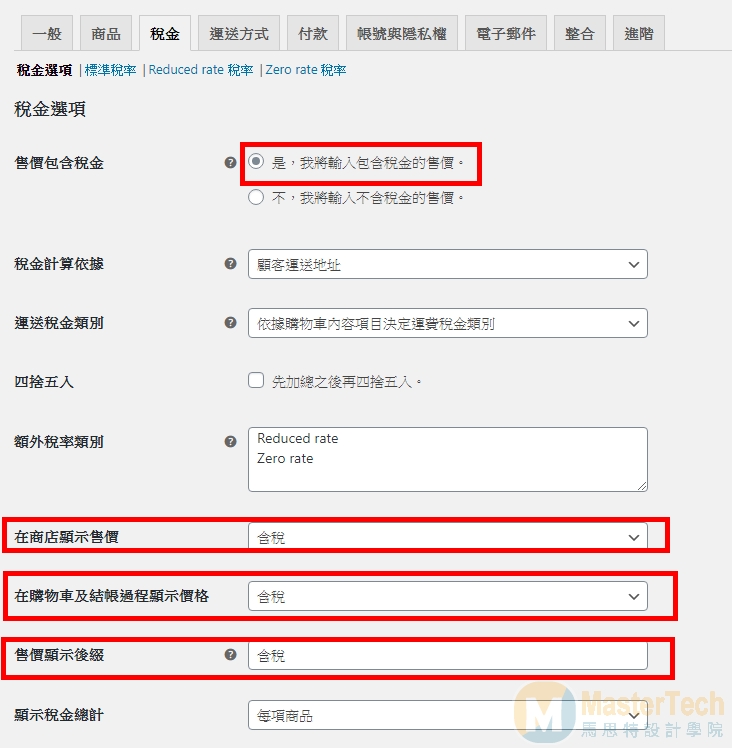
運送方式(物流設定)
這個段落的WooCommerce 教學基本設定,要來說明 WooCommerce 的「 運送方式(物流)」設定
WooCommerce 會依照顧客填寫的運送地址及這個區域設定可使用的運送方法,運送區域的不同,所收取的運費也會不一樣
用來設定 運送區域、運送選項、運送類別
可設定國家,以及運送收費方式: 「單一費率」、「免費運送」、「自行取貨」
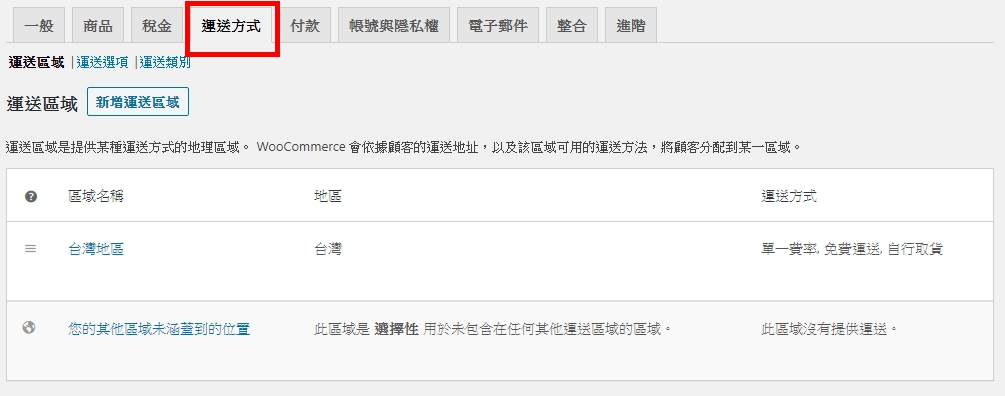
新增運送區域的設定方式
step 1
點選新增「運送區域」之後,剛進入時會看到是空的設定,可以新增物流要運送的國家,以及設定「單一費率」、「免費運送」、「自行取貨」
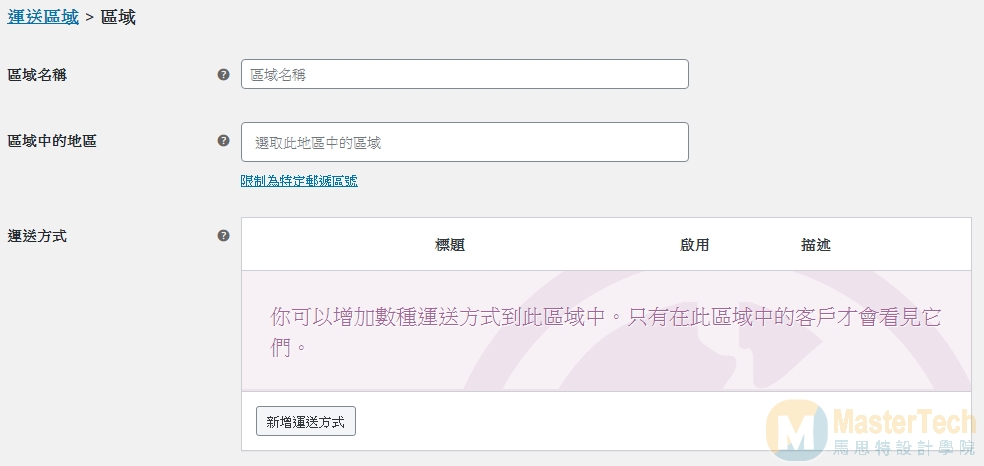
step 2
若你的目標客群是台灣地區,可以參考站長的設定,如下
- 區域名稱:台灣地區(這裡可以隨意輸入標題)
- 區域中的地方:這個步驟一定要選擇正確的國家,會影響到稅金及運費的計算
- 運送方式:分為「單一費率」、「免費運送」、「自行取貨」
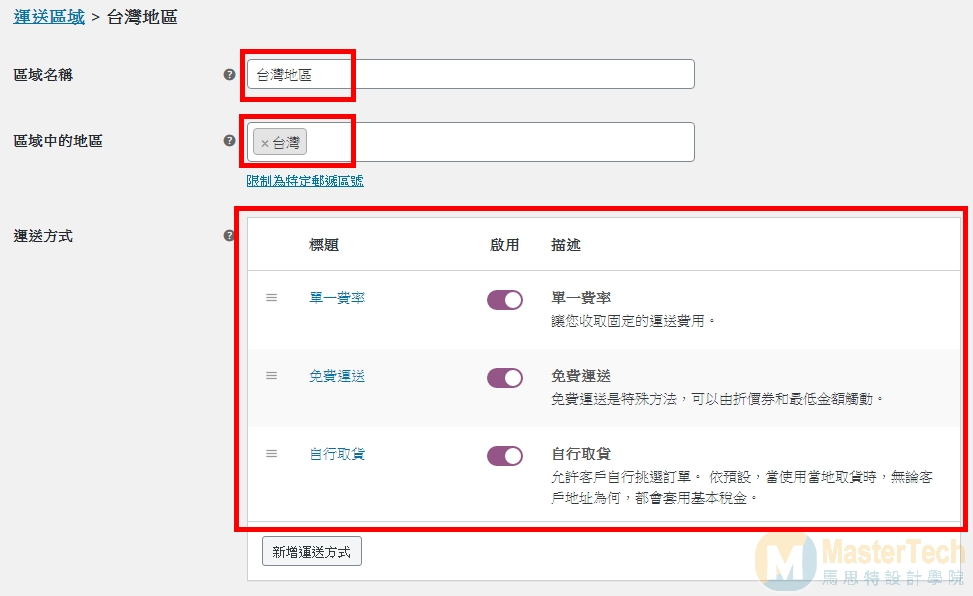
step 3
新增運送方式有三種,分別是 「單一費率」、「免費運送」、「自行取貨」,以下針對這三種方式做說明
- 單一費率:讓您收取固定的運送費用。
- 免費運送:免費運送是特殊方法,可以跟「折價券」和「最低金額」來做連動。
- 自行取貨:允許客戶自行挑選訂單。 依預設,當使用當地取貨時,無論客戶地址為何,都會套用基本稅金。
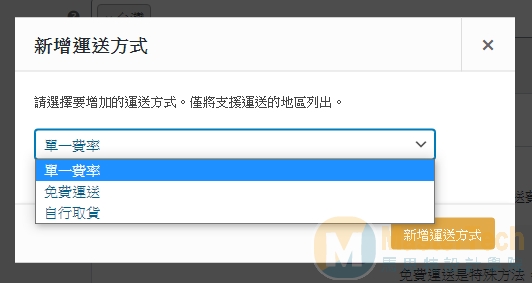
單一費率:讓您收取固定的運送費用。
- 方案標題:輸入自己可以辨別的標題
- 稅金狀態:設定是含稅還未稅
- 費用:設定物流的費用
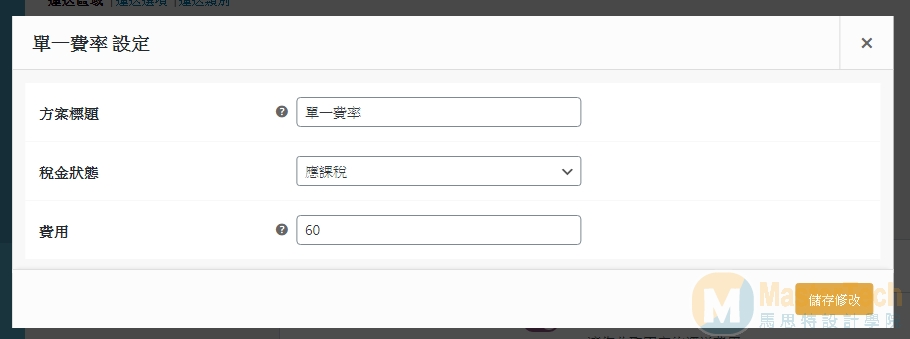
免費運送:免費運送是特殊方法,可以跟「折價券」和「最低金額」來做連動。
- 方案標題:輸入自己可以辨別的標題
- 如果要免運費的話需要..:這裡可以設定觸發免運費的條件式
- 一個有效的免運費折價碼
- 最小訂購金額
- 每筆訂單的最小金額或使用折價卷
- 每筆訂單的最小金額以及使用折價卷
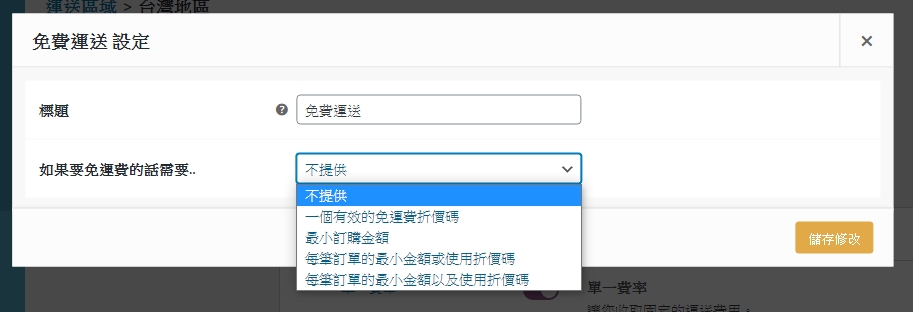
自行取貨:允許客戶自行挑選訂單。 依預設,當使用當地取貨時,無論客戶地址為何,都會套用基本稅金。
自行取貨的設定方式比較單純,「標題」輸入可辨別的文字,再輸入「費用」就可以
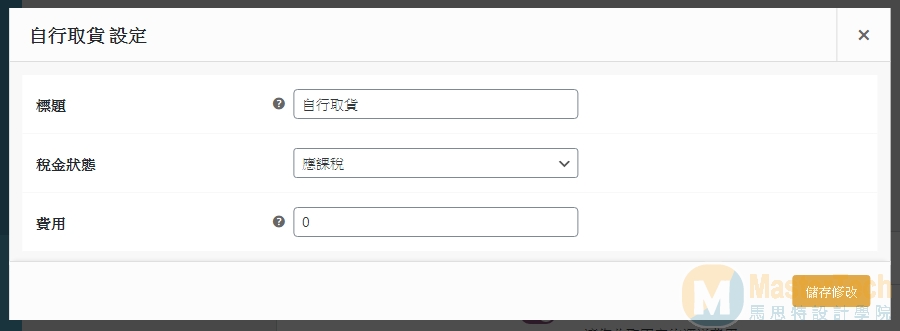
運送選項
這個用來計算運費費用的設定,依照需求來做設定就可以了
- 在購物車頁面啟用運費計算器:在前台會多一個運費計算的功能
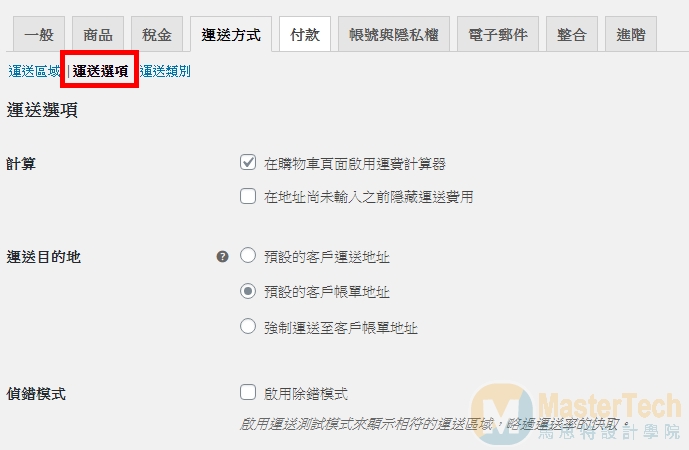
運送類別
若是你有多個商品都需要加收運費,就可以用這個「運送類別」這個功能來達成,一般會用來設定 「常溫商品」 及 「冷藏商品」
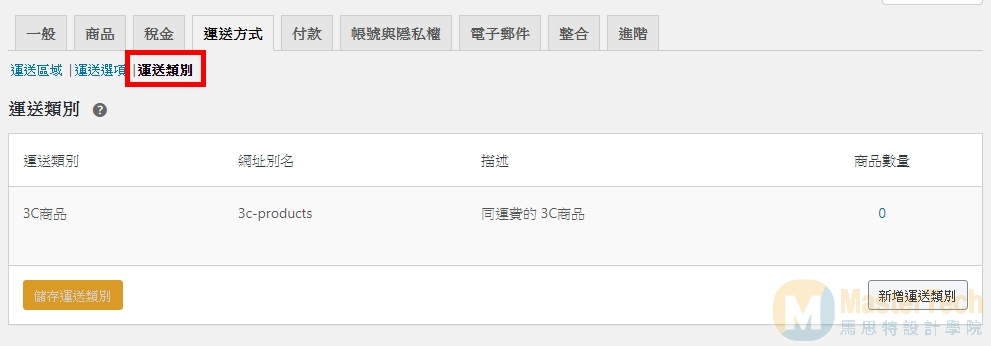
step 1
設定完成後,可以在後台商品頁的「商品資料」→「運送方式」中找到「運送類別」
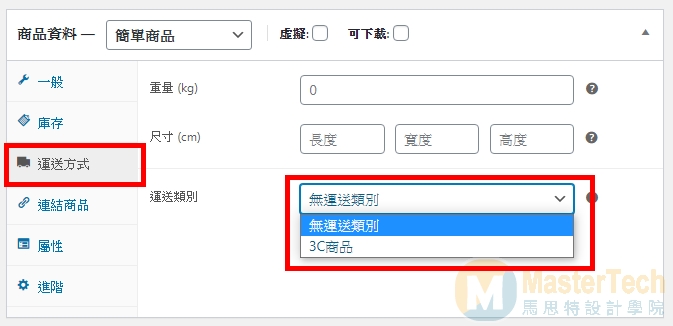
step 2
回到「運送區域」,點選「單一費率」
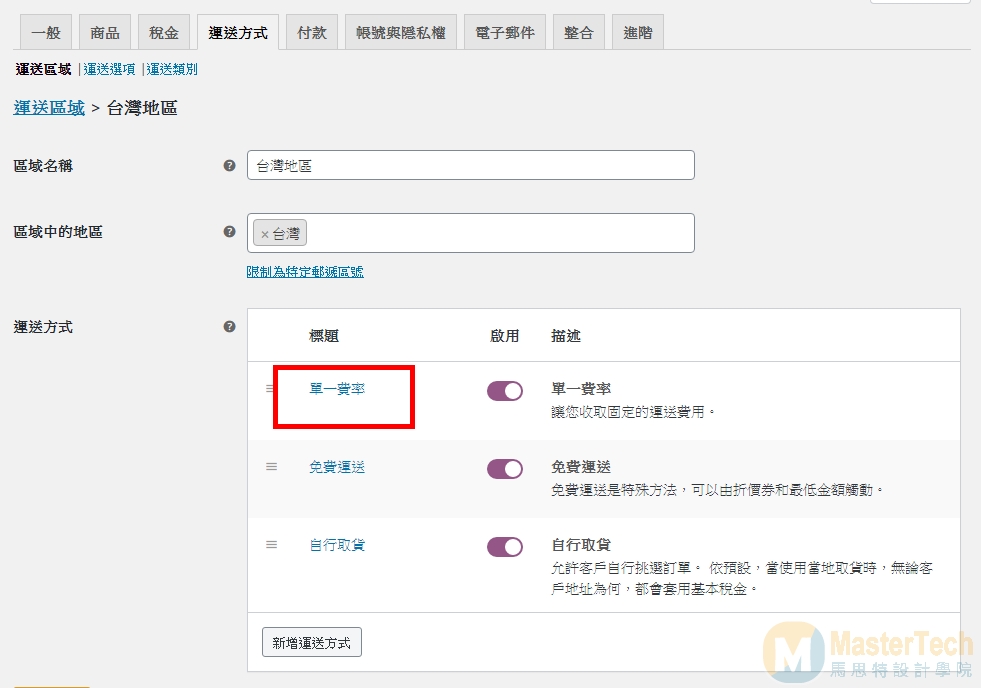
step 3
就可以看到多了「運送類別費用」的欄位,在這裡就可以統一設定 「類別商品」的運送費用
假設你新增5個運送類別,就會多了5個欄位可以設定
「無運送類別費用」這個欄位跟單一費率的費用相同就可以了
比較特別的地方是「計算方式」:分為「每一分級」及「每一訂單」的設定,差別在於購物車中有2種以上的運送類別商品的時候。
- 每一分級:將所有的運費類別的運費累加做計算。
- 每一訂單:選擇運送方式最貴的那一個來做運費的計算。
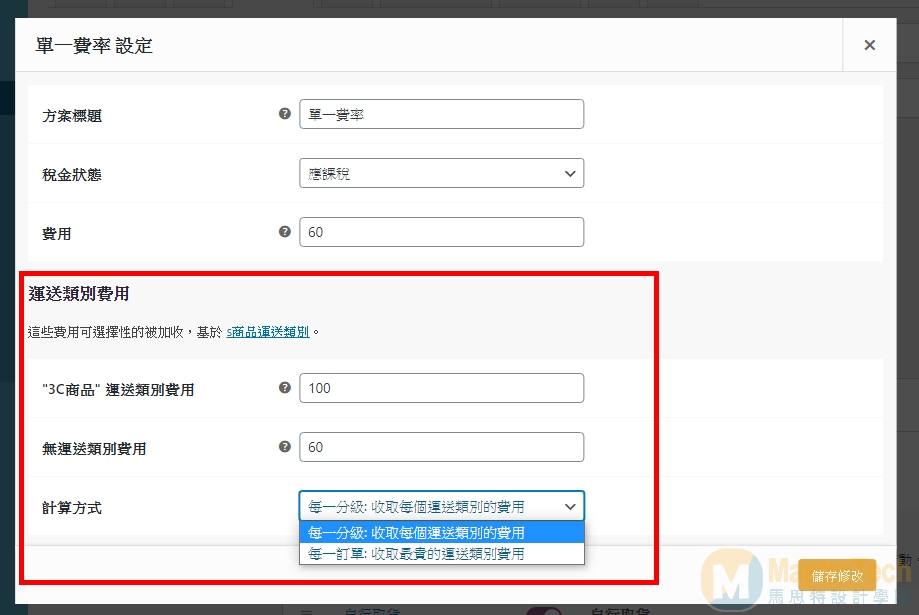
step 4
回到網站前台確認一下
商品費用為 80元,而 「3C商品類別」需要加收 100 元,無運送類別費用 60元
所以購買這個商品的總價格就會是
商品費用 80 + 加收100 +基本運費 60元,共240元沒錯
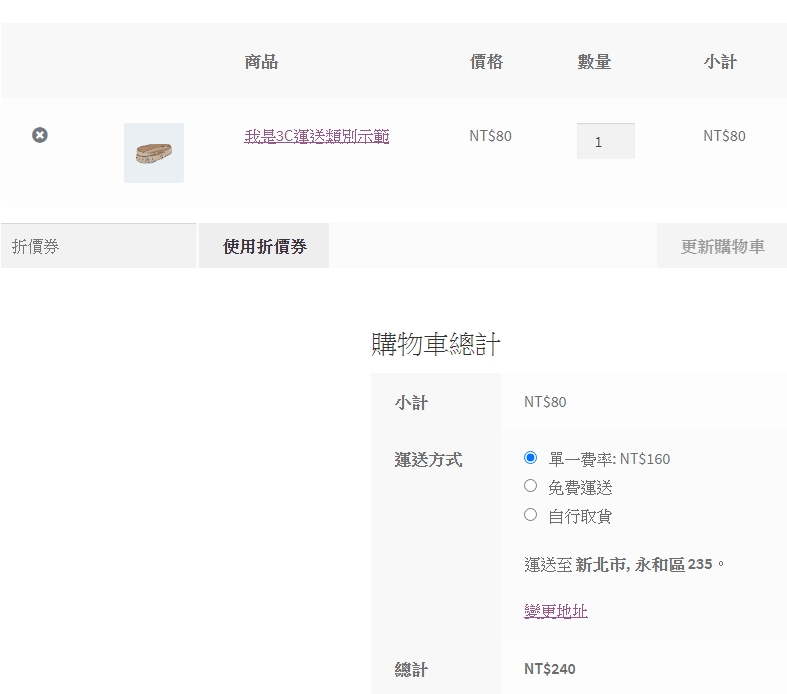
WooCommerce商店基本設定-新增運送方式-運送選項結果
付款設定(金流付款)
這個段落的WooCommerce 教學基本設定,要來說明 WooCommerce 的「 金流付款」設定
WooCommerce預設付款方式共有四種,分別是「銀行轉帳」、「支票付款」、「貨到付款」、「PayPal」,每個付款方式點進去後都有不同的的設定方式
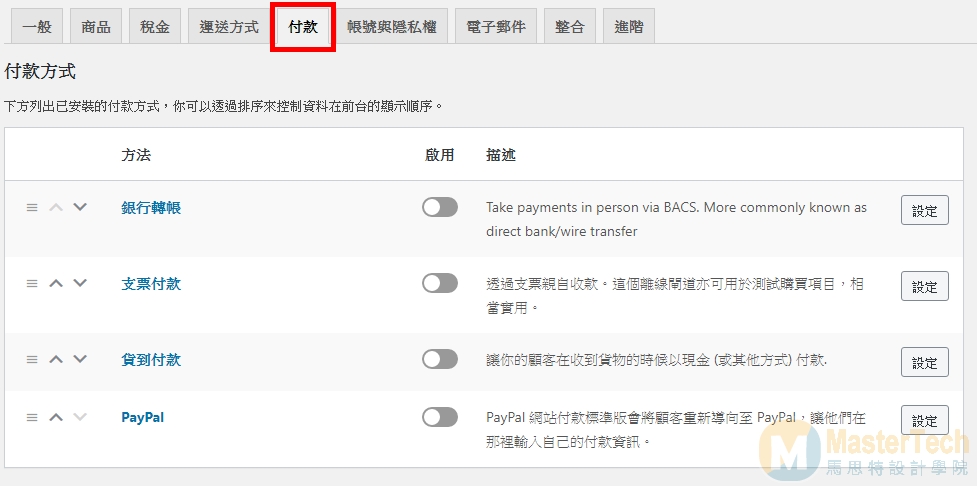
帳號與隱私權
這個段落的 WooCommerce 教學基本設定,要來說明 WooCommerce 的「 帳號與隱私權」設定
管理訪客結帳、建立帳號、帳號清除要求、個人資料移除、隱私權政策、個人資料保留,下方站長就大概說明一下每個設定的用途
訪客結帳與建立帳號設定
- 訪客結帳:設定是否要開放讓訪客不用註冊帳號就可以購買商品
- 建立帳號:設定訪客可以在哪個步驟建立會員帳號
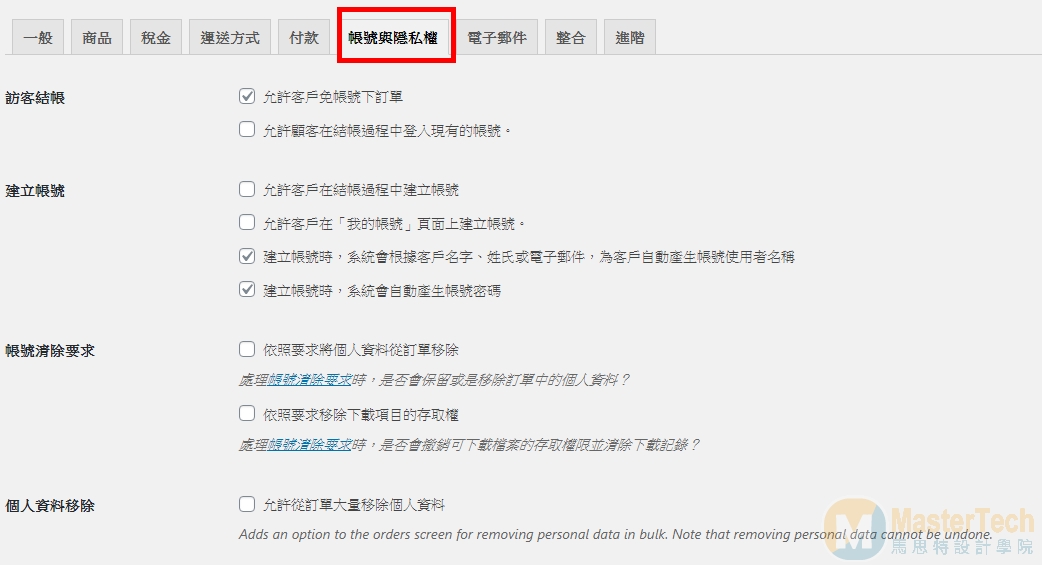
隱私權政策
隱私權政策這個對電商網站非常重要,這是用來保護店家取得客戶資料的保護聲明,避免之後對個資的取得有所爭議,所以在這裡一定要先設定好
隱私權頁面會在「頁面」裡可以找到,頁面名稱會是 Privacy Policy,你也可以建立好一個頁面再做指定
「註冊隱私權政策」 及 「結帳隱私權政策」可以直接使用站長的寫法,複製貼上就可以囉
我們會使用您的個人資料用於整個網站上的操作、管理您的帳號權限以及使用 [privacy_policy] 所說明的其他用途
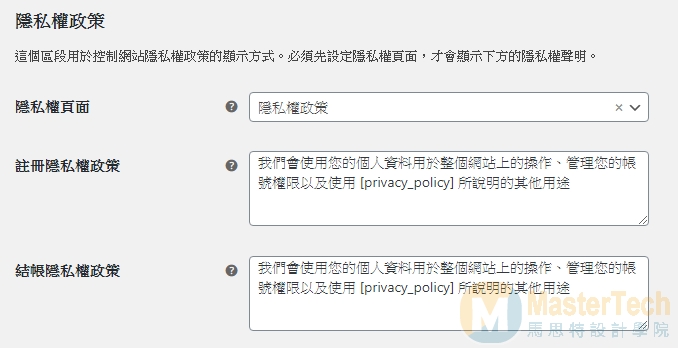
身為一個專業的站長,根據 GDPR 歐盟 個人資料保護的隱私權保護法中,隱私權政策是用來保護個人的隱私權聲明,若是不知道怎麼寫的話,站長在下方也提供範例給你
前往 下載隱私權政策中文範本
這份文件只要將『 ○○網站 』的地方,修改為您的網站名稱,然後再貼上到新增的隱私權政策頁面
個人資料保留
這裡可以設定 會員帳號及訂單保留的時間,依照需求做設定就可以了
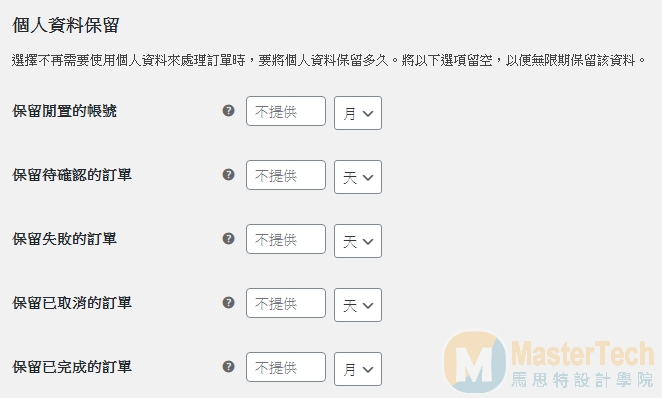
電子郵件設定
這個段落的 WooCommerce 教學基本設定,要來說明 WooCommerce 的「 Email的電子郵件設定」
當你完成電子商務網站之後,這個WooCommerce 購物車網站的所有交易行為都會以 「Email信件來做通知」
除了向管理員發送訂單的狀態Email之外,同時也會向 「顧客」發送通知信件,例如訂單保留、處理中的訂單、完成訂購、已退款的訂單及客戶發票等等,讓每個購物狀態都非常的清楚
所以在 WooCommerce建立完成之後,因為每個產業的特性不同,在這個步驟做好最完整的設定,也比較可以貼近客戶需求,這也是站長覺得最重要的WooCommerce設定,才不會讓收到信件的客戶一頭霧水。
電子郵件通知
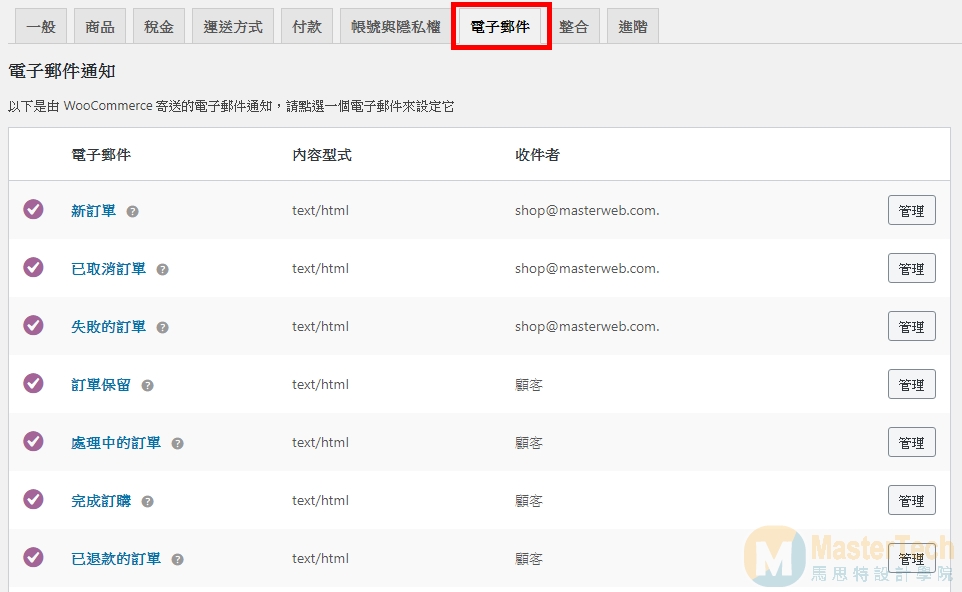
WooCommerce商店基本設定-Email 信件通知每封 WooCommerce 發出的Email 通知信都是以 HTML的格式做發送,我們可以修改基本的信件內容,如收件者、主旨、電子郵件標題、其他內容
以新訂單為例做說明
以「新訂單」的通知信件為例,點選「管理」按鈕之後,可以看到的新訂單的設定內容,將每個欄位輸入想要傳達給客戶的訊息內容就可以了
在預設的內容中,會看到幾個由大括號包起來的一些文字,這些稱之為 「程式變數」
在WooCommerce Email通知信件中,你可以使用的變數有三種,說明如下,可以依照你的需求做輸入
- {site_title} =>網站標題
- {order_number} =>訂單編號
- {order_date} =>訂單日期
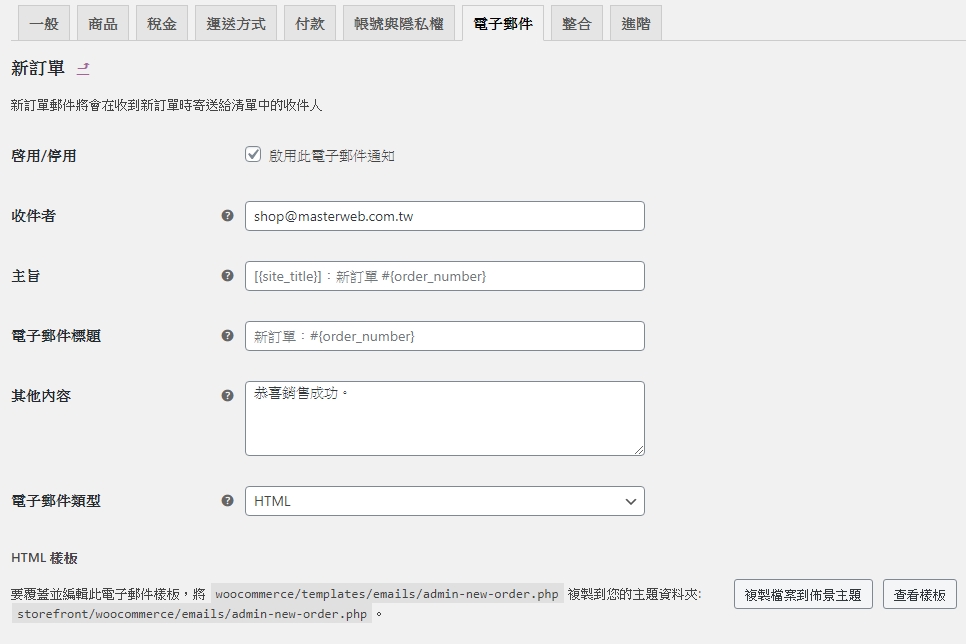
電子郵件發送選項設定
要改變 WooCommerce樣式也很簡單,可以在電子郵件通知區塊的下方,就可以看到電子郵件選項的外觀設定
這裡比較常設定部份有
- 寄件者名稱
- 寄件人地址
- 頁首圖片:輸入你想要插入的圖片網址
- 頁尾文字
- 基本顏色 :設定你網站的主色系
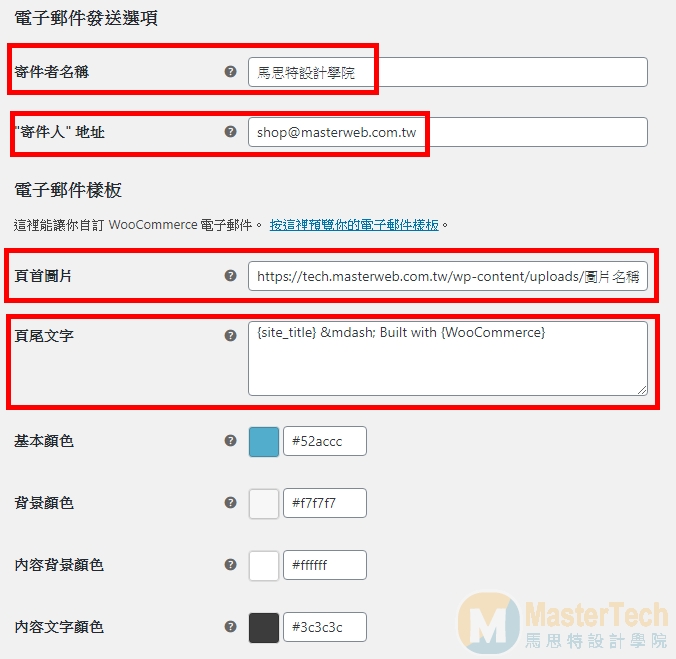
設計完你的 WooCommerce 電子郵件之後,可以點選「按這裡預覽你的電子郵件樣板」做信件通知預覽
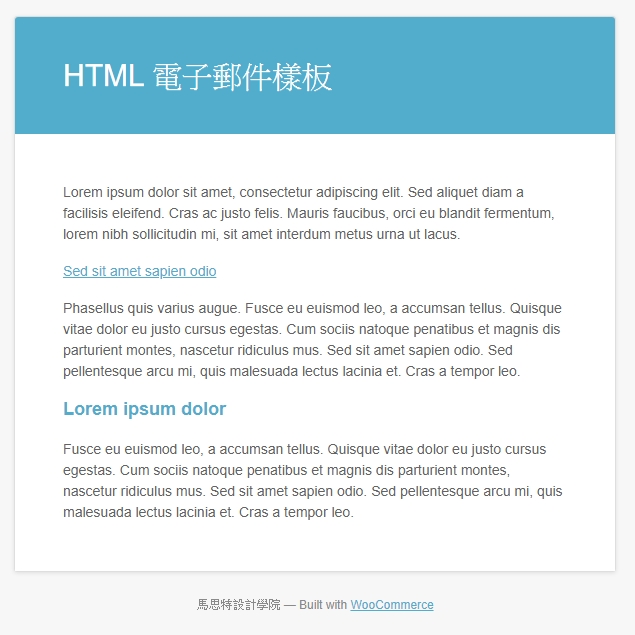
架設購物網站教學影片
結論
看完這麼長篇的文章,會不會讓你覺得WooCommerce的設定很複雜?其實WooCommerce 的設定並不複雜,因為要符合眾多的電商網站使用,所以把要每個設定都獨立切割出來,並依照每個頁籤做分類,架構上很清楚,只要熟悉之後,就可以快速上手

想更完成學習WordPress架站技術,歡迎加入全方位架站課程
如果這些文章對你有幫助的話,也歡迎請大新哥喝杯咖啡 <<我要前往請喝咖啡>>
想要最便宜的金流手續費優惠?
→【電商網站必備】藍新科技金流申請,享2.4%最低手續費(透過專屬表單)
更多網站教學影片都在Youtube頻道,歡迎按讚、訂閱、分享
若是有網頁設計的需求或是合作邀約,也可以透過「聯絡表單」或是「線上客服」的方式與我們聯絡
如果想要學習架設網站,或是架站遇到問題的話,也有提供 1對1線上教學 ,使用遠端電腦連線+語音的方式教學,讓你不需出門就能在家學習,歡迎設計師或工程師帶案合作
覺得網站太慢或常當機的話,歡迎參考 WordPress網站搬家服務
另外也有 網站顧問服務 及 網站健檢 服務,如果覺得網站速度太慢或是經營上的問題不知如何解決,歡迎預約時間幫你做網站健檢
推出「線上課程網站方案」,是獨立架設的網站,如果你想建立自己的線上課程網站,而不想跟課程平台分潤且受限平台規則的話,歡迎參考 MA-Course線上課程網站方案
想要經營個人品牌的話,可以先從 個人部落格 的話,不用怕平台演算法及倒閉問題,本站也有提供 部落格網站方案 ,大新哥也能提供一些網站的經營建議給你,歡迎來聊聊
想要在網路販售商品的話,我們也有提供 電商購物網站方案,費用便宜快速上線,降低剛開始微創業的經濟負擔,還能擁有網站管理自主權,不用受限於平台限制
如果對 WordPress架站、網站經營 及 網路行銷 有興趣的朋友,可以訂閱電子報或是按讚追蹤Facebook粉絲頁,我們將不定時發佈 WordPress網站 及 網頁設計、及個人品牌相關文章。
歡迎加入FB社團 「WordPres網站架設 / 網頁設計接案 / 部落格經營 / 網路行銷 /個人品牌」,主題是討論網站架設、部落格經營、網路行銷,有興趣的朋友也歡迎加入社團一同交流
網站經營需要費用,本站所提供的商品連結或廣告,透過連結購買的話,我可以獲得一點點微薄佣金,讓我們可以持續創作更好的內容,但這不會影響到你的使用權益,詳情可查看 FTC免責聲明